Инструкция подходит для серверов на Linux (Ubuntu/Debian/CentOS Stream).
Получите доступ к серверу, обычно у вас есть ip адрес, логин и пароль от root пользователя (или пользователя с правами root).
В терминале выполните команду вида:
ssh [user]@[ip]
замените [user] и [ip] на имя пользователя и адрес сервера, соответственно.
Далее будет вопрос о доверии к этому подключении, введите yes. Введите пароль
и попадете на сервер.
Пример команды:
ssh root@45.134.83.43
Создание и копирование публичного ключа SSH на сервер
Создайте или используйте существующий ключ SSH.
Сделайте бекапы ключей SSH на флешку или в другие места, так как при потере ключей вы не сможете получить доступ к серверу.
Скопируйте публичный ключ на удаленный сервер:
MacOS & Linux
На хост машине выполните команду
ssh-copy-id -i ~/.ssh/id_ed25519.pub root@45.134.83.43
после -i укажите путь до файла с публичным ключом.
Windows
Откройте в текстовом редакторе файл с публичным ключом и скопируйте текст в буфер обмена.
Зайдите на удаленный сервер через консоль,
создайте директорию .ssh командой md .ssh если ее нет.
Проверить список директорий, команда ls -al ~.
Создайте в редакторе nano новый файл с именем authorized_keys:
nano ~/.ssh/authorized_keys
Вставьте содержимое публичного ключа.
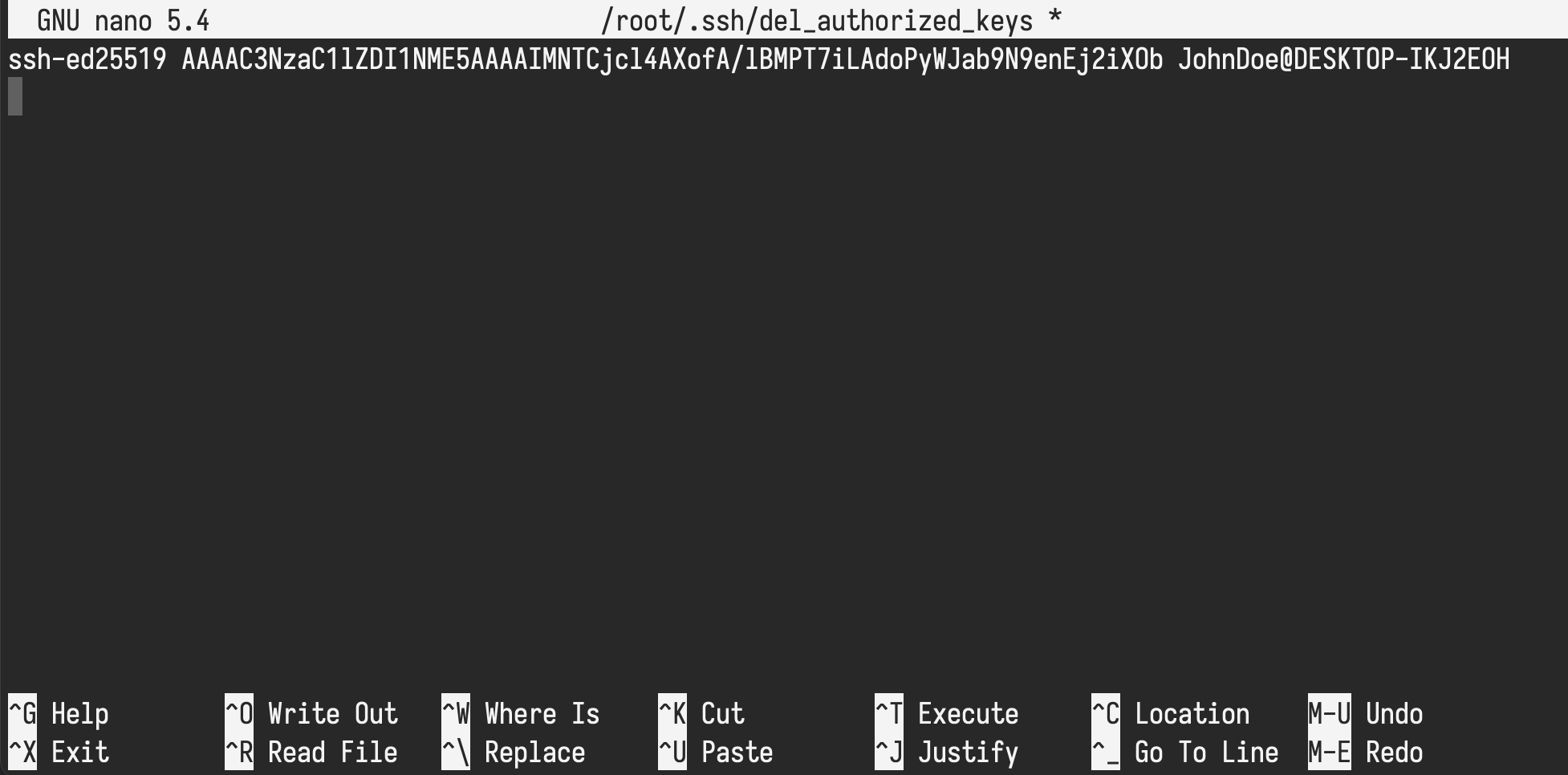
Сохраните командой хоткеемCTRL+O, далее Enter и закройте редактор CTRL+X.
Можете для проверки вывести в консоль сервера содержимое файла:
cat ~/.ssh/authorized_keys
Осталось установить права доступа для файла и директории .ssh:
chmod 700 ~/.ssh && chmod 600 ~/.ssh/authorized_keys
Выходите из консоли сервера exit.
Входим на сервер по SSH
После удачного копирования ключа, попробуйте выполнить вход на сервер:
ssh root@45.134.83.43
У вас не попросят пароль и вы сразу попадете в консоль сервера.
Если вам требуется заходить на сервер с других компьютеров, повторите действия по созданию ключа и скопируйте на сервер новый публичный ключ. Каждый новый ключ начинается с новой строки.
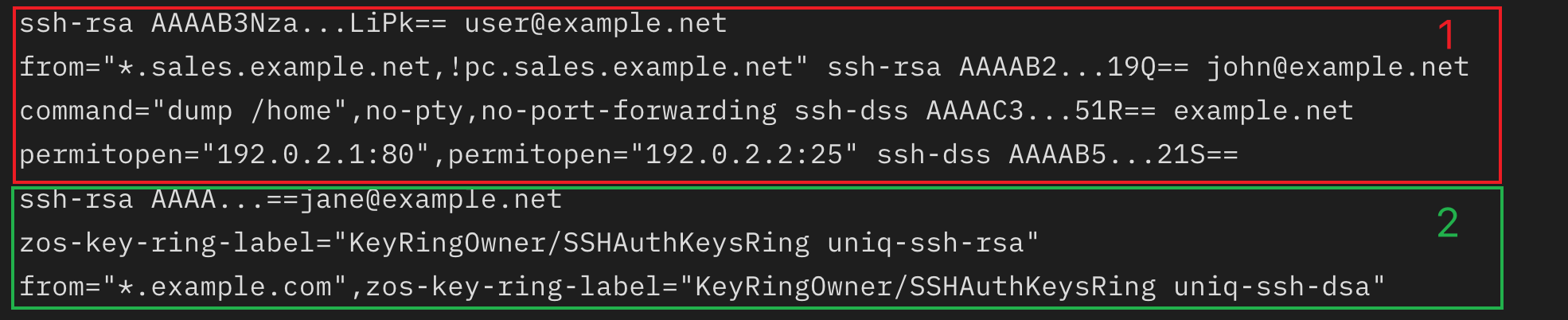
Закрываем вход по паролю
Доступ по паролю уже не требуется, и чтобы не было возможности подобрать пароль к пользователю root - отключим такую возможность для всех пользователей сервера. Доступ будет только по ключу SSH.
Перед этими действиями, убедитесь в возможности подключения к серверу через SSH, так как после вы не сможете подключиться используя пароль.
Зайдите на сервер командой
ssh root@45.134.83.43
Откройте в текстовом редакторе nano файл с настройками доступа:
nano /etc/ssh/sshd_config
Найдите строки (F6 включает поиск), расскомментируйте при
необходимости и измените значения на следующие:
PasswordAuthentication no
ChallengeResponseAuthentication no
UsePAM no
Строки с параметрами находятся в разных местах файла, найдите и убедитесь в значении каждой.
Сохраните файл сочетанием клавиш CTRL+O, далее Enter и
закройте редактор CTRL+X.
Перезагрузите сервис ssh:
systemctl restart ssh
После рестарта сервиса доступ по паролям будет закрыт.
⭐️ Теперь ваш сервер лучше защищен от несанкционированного доступа, при необходимости в более надежной защите, возможно создать пользователя без рут доступа и отключить прямой доступ к пользователю root. Но это уже совсем другая история :)